Mengubah Foto Menjadi Dokumen MS Word: Panduan Lengkap untuk Teks dan Gambar yang Dapat Diedit
Di era digital ini, kita sering berinteraksi dengan informasi dalam berbagai format, termasuk gambar. Entah itu hasil scan dokumen fisik, tangkapan layar (screenshot) dari artikel penting, atau foto papan tulis berisi catatan, seringkali kita menghadapi kebutuhan untuk mengubah gambar-gambar tersebut menjadi format yang lebih fleksibel dan dapat diedit, seperti dokumen Microsoft Word.
Meskipun menyisipkan gambar ke Word adalah hal yang sangat mudah, tantangan sebenarnya muncul ketika kita ingin mengekstrak teks dari gambar tersebut agar dapat dicari, disunting, atau diformat ulang. Inilah di mana teknologi OCR (Optical Character Recognition) menjadi penyelamat. Artikel ini akan memandu Anda melalui berbagai metode untuk mengubah foto menjadi dokumen MS Word, mulai dari penyisipan sederhana hingga penggunaan OCR canggih, serta memberikan tips untuk mendapatkan hasil terbaik.

Mengapa Mengubah Foto Menjadi Word?
Sebelum kita menyelami metodenya, mari kita pahami mengapa proses ini begitu penting:
- Pengeditan Teks: Ini adalah alasan utama. Anda mungkin perlu mengoreksi kesalahan ketik, menambahkan informasi baru, atau memperbarui data yang ada dalam gambar.
- Pencarian dan Indeksasi: Teks dalam gambar tidak dapat dicari. Dengan mengubahnya menjadi Word, Anda dapat dengan mudah mencari kata kunci tertentu di dalam dokumen.
- Aksesibilitas: Dokumen Word lebih mudah diakses oleh pembaca layar atau perangkat bantu lainnya, yang penting untuk individu dengan gangguan penglihatan.
- Efisiensi Penyimpanan: Meskipun gambar bisa berukuran besar, teks yang diekstrak seringkali jauh lebih ringan.
- Profesionalisme: Dokumen teks yang rapi dan dapat diedit terlihat lebih profesional daripada sekumpulan gambar.
- Penggabungan Informasi: Memungkinkan Anda untuk mengintegrasikan informasi dari gambar ke dalam laporan, presentasi, atau proyek lain.
Metode 1: Menyisipkan Gambar Langsung ke Word (Metode Paling Sederhana)
Ini adalah cara paling dasar untuk "mengubah" foto menjadi Word, di mana foto tersebut tetap menjadi gambar dan bukan teks yang dapat diedit. Metode ini cocok jika Anda hanya ingin menampilkan gambar di dalam dokumen Word tanpa perlu mengedit teks di dalamnya.
Cara Melakukannya:
- Salin dan Tempel (Copy-Paste):
- Buka foto Anda di penampil gambar atau aplikasi mana pun.
- Klik kanan pada gambar dan pilih "Salin" (Copy) atau gunakan
Ctrl+C(Windows) /Cmd+C(Mac). - Buka dokumen Word Anda, klik di lokasi yang diinginkan, dan tekan
Ctrl+V(Windows) /Cmd+V(Mac) atau klik kanan dan pilih "Tempel" (Paste).
- Sisipkan Gambar dari File:
- Buka dokumen Word Anda.
- Pilih tab "Sisipkan" (Insert) di pita menu.
- Klik "Gambar" (Pictures), lalu pilih "Perangkat Ini" (This Device) atau "Online Pictures" jika gambar Anda ada di web.
- Telusuri lokasi file gambar Anda, pilih gambar tersebut, dan klik "Sisipkan" (Insert).
Kelebihan: Sangat cepat dan mudah.
Kekurangan: Teks dalam gambar tidak dapat diedit atau dicari. Gambar diperlakukan sebagai objek grafis.
Metode 2: Menggunakan Teknologi OCR (Optical Character Recognition) – Solusi Utama untuk Teks yang Dapat Diedit
Ini adalah metode yang Anda butuhkan jika tujuan utama Anda adalah mengekstrak teks dari gambar agar dapat diedit. OCR adalah teknologi yang menganalisis gambar dan mengidentifikasi karakter teks di dalamnya, kemudian mengubahnya menjadi teks digital yang dapat dimanipulasi.
Ada beberapa cara untuk memanfaatkan OCR:
A. Menggunakan Microsoft OneNote (Solusi Bawaan Office)
Jika Anda memiliki Microsoft Office (termasuk Word), kemungkinan besar Anda juga memiliki OneNote, aplikasi catatan digital yang sangat kuat dengan kemampuan OCR bawaan.
Langkah-langkah:
- Buka OneNote: Luncurkan aplikasi Microsoft OneNote di komputer Anda.
- Sisipkan Gambar:
- Buat halaman catatan baru.
- Klik tab "Sisipkan" (Insert), lalu pilih "Gambar" (Pictures).
- Pilih gambar dari file Anda. Gambar akan muncul di halaman OneNote.
- Salin Teks dari Gambar:
- Klik kanan pada gambar yang telah disisipkan di OneNote.
- Pilih "Salin Teks dari Gambar" (Copy Text from Picture).
- Tempel ke Word:
- Buka dokumen Microsoft Word Anda.
- Tempel teks yang telah disalin (
Ctrl+Vatau klik kanan > "Tempel").
Kelebihan: Gratis (jika Anda sudah memiliki Office), mudah digunakan, akurasi cukup baik untuk teks yang jelas.
Kekurangan: Terkadang tidak mempertahankan format asli teks (misalnya, kolom, tabel). Hanya mengekstrak teks, bukan gambar itu sendiri.
B. Menggunakan Layanan OCR Online Gratis
Banyak situs web menawarkan layanan OCR gratis yang dapat mengubah gambar menjadi teks atau dokumen Word. Ini adalah pilihan yang bagus jika Anda tidak ingin menginstal perangkat lunak tambahan.
Contoh Layanan Populer:
- OnlineOCR.net: Mendukung berbagai format gambar (JPG, PNG, TIFF, GIF, BMP) dan dapat mengonversi ke Word, Excel, atau teks biasa.
- FreeOCR.com: Mirip dengan OnlineOCR.net, mudah digunakan.
- Convertio.co: Platform konversi file yang luas, termasuk OCR dari gambar ke Word.
- iLovePDF.com: Meskipun namanya PDF, mereka memiliki fitur "JPG to PDF" dan "PDF to Word" yang bisa dikombinasikan untuk OCR.
Langkah-langkah Umum:
- Kunjungi Situs OCR Online: Buka browser web Anda dan kunjungi salah satu situs di atas.
- Unggah Gambar: Cari tombol "Unggah File" (Upload File) atau "Pilih File" (Choose File) dan pilih gambar Anda.
- Pilih Bahasa (Opsional tapi Penting): Beberapa layanan memungkinkan Anda memilih bahasa teks dalam gambar, yang sangat meningkatkan akurasi OCR.
- Pilih Format Output: Pilih "DOCX" atau "Word" sebagai format output yang diinginkan.
- Mulai Konversi: Klik tombol "Konversi" (Convert) atau "Mulai OCR" (Start OCR).
- Unduh File: Setelah proses selesai, Anda akan diberikan tautan untuk mengunduh dokumen Word yang telah dikonversi.
Kelebihan: Sangat nyaman, tidak perlu instalasi software, banyak pilihan gratis.
Kekurangan: Memerlukan koneksi internet, ada batasan ukuran file, masalah privasi (Anda mengunggah data Anda ke server pihak ketiga), akurasi bervariasi tergantung kualitas gambar dan layanan, terkadang ada iklan.
C. Menggunakan Google Drive / Google Docs
Google Drive memiliki kemampuan OCR bawaan yang sangat baik, terutama untuk gambar yang berisi teks.
Langkah-langkah:
- Unggah Gambar ke Google Drive:
- Buka Google Drive Anda (drive.google.com) dan masuk dengan akun Google Anda.
- Klik tombol "+ Baru" (+ New) di kiri atas, lalu pilih "Upload file" (File upload).
- Pilih gambar Anda dari komputer dan unggah.
- Buka dengan Google Docs:
- Setelah gambar terunggah, klik kanan pada file gambar di Google Drive.
- Pilih "Buka dengan" (Open with), lalu pilih "Google Dokumen" (Google Docs).
- Salin ke Word:
- Google Dokumen akan membuka dokumen baru. Gambar asli akan ada di bagian atas, dan teks yang diekstrak akan muncul di bawahnya.
- Sorot teks yang diekstrak, salin (
Ctrl+C), dan tempel ke dokumen Microsoft Word Anda.
Kelebihan: Gratis (dengan akun Google), akurasi OCR yang sangat baik, terintegrasi dengan ekosistem Google.
Kekurangan: Membutuhkan koneksi internet dan akun Google, format mungkin tidak sepenuhnya dipertahankan.
D. Menggunakan Perangkat Lunak OCR Profesional (Contoh: Adobe Acrobat Pro, Abbyy FineReader)
Untuk kebutuhan OCR yang lebih serius, seperti batch processing, mempertahankan tata letak yang kompleks, atau akurasi yang sangat tinggi, perangkat lunak OCR profesional adalah pilihan terbaik.
Contoh Perangkat Lunak:
- Adobe Acrobat Pro: Ini adalah editor PDF komprehensif yang memiliki fitur OCR yang kuat. Anda dapat membuka gambar sebagai PDF, menjalankan OCR, lalu mengekspornya ke Word.
- ABBYY FineReader: Dianggap sebagai salah satu software OCR terbaik di pasaran, menawarkan akurasi luar biasa dan kemampuan untuk mempertahankan tata letak dokumen yang rumit.
- OmniPage: Pilihan profesional lain untuk konversi dokumen dan OCR.
Langkah-langkah Umum (bervariasi per perangkat lunak):
- Impor Gambar: Buka perangkat lunak OCR dan impor gambar Anda (biasanya melalui menu "Open" atau "Scan").
- Jalankan OCR: Cari opsi "Recognize Text," "Perform OCR," atau sejenisnya. Anda mungkin perlu memilih bahasa teks.
- Koreksi (Opsional tapi Direkomendasikan): Perangkat lunak profesional seringkali memiliki editor bawaan untuk mengoreksi kesalahan OCR secara manual sebelum mengekspor.
- Ekspor ke Word: Pilih opsi untuk mengekspor atau menyimpan dokumen sebagai format Microsoft Word (.docx atau .doc).
Kelebihan: Akurasi tertinggi, kemampuan mempertahankan tata letak yang sangat baik, fitur lanjutan (batch processing, pengeditan langsung), privasi data terjamin (proses di komputer Anda).
Kekurangan: Mahal, memerlukan instalasi, kurva pembelajaran yang lebih curam.
Metode 3: Mengubah Foto ke PDF Terlebih Dahulu, Lalu ke Word
Terkadang, alur kerja yang efektif adalah mengubah foto menjadi PDF terlebih dahulu (terutama jika ada beberapa halaman atau ingin mempertahankan kualitas gambar), lalu baru mengubah PDF tersebut ke Word. Banyak alat yang lebih mahir dalam konversi Image-to-PDF atau PDF-to-Word daripada Image-to-Word langsung.
A. Bagian Pertama: Mengubah Foto Menjadi PDF
Cara Melakukannya:
- Menggunakan Fitur "Cetak ke PDF" (Windows/Mac):
- Buka gambar Anda di penampil gambar (misalnya, aplikasi Photos di Windows atau Preview di Mac).
- Tekan
Ctrl+P(Windows) /Cmd+P(Mac) untuk membuka dialog cetak. - Pada pilihan printer, pilih "Microsoft Print to PDF" (Windows) atau "Save as PDF" (Mac).
- Klik "Cetak" atau "Save" dan simpan file PDF Anda.
- Menggunakan Layanan Konverter Online (iLovePDF, Smallpdf, dll.):
- Banyak situs seperti iLovePDF.com atau Smallpdf.com menawarkan alat "JPG to PDF" atau "Image to PDF".
- Unggah gambar Anda, dan unduh file PDF yang dihasilkan.
- Menggunakan Perangkat Lunak PDF Profesional:
- Perangkat lunak seperti Adobe Acrobat Pro memungkinkan Anda membuat PDF langsung dari gambar atau bahkan menggabungkan banyak gambar menjadi satu PDF.
B. Bagian Kedua: Mengubah PDF yang Sudah Berisi Gambar/Teks Menjadi Word
Setelah Anda memiliki foto dalam format PDF, Anda dapat menggunakan beberapa metode untuk mengonversinya ke Word. Jika PDF tersebut dibuat dari gambar dengan tujuan OCR, pastikan metode konversi PDF ke Word Anda memiliki kemampuan OCR.
Cara Melakukannya:
-
Menggunakan Microsoft Word (Built-in PDF Converter):
- Buka Microsoft Word.
- Klik "File" > "Buka" (Open).
- Telusuri dan pilih file PDF yang ingin Anda konversi.
- Word akan menampilkan pesan bahwa ia akan mengonversi PDF menjadi dokumen Word yang dapat diedit. Klik "OK".
- Word akan mencoba mengekstrak teks dan mempertahankan tata letak.
-
Menggunakan Layanan Konverter PDF ke Word Online:
- Situs seperti iLovePDF.com, Smallpdf.com, atau Adobe Acrobat Online menawarkan alat "PDF to Word".
- Unggah file PDF Anda, dan unduh dokumen Word yang telah dikonversi. Pastikan layanan ini memiliki OCR jika PDF Anda hanya berupa gambar.
-
Menggunakan Perangkat Lunak PDF Profesional (Adobe Acrobat Pro, dll.):
- Buka file PDF di Adobe Acrobat Pro.
- Pergi ke "Tools" > "Export PDF".
- Pilih "Microsoft Word" sebagai format ekspor.
- Pilih opsi "Recognize Text" (OCR) jika PDF Anda belum memiliki lapisan teks.
- Klik "Export".
Kelebihan: Alur kerja yang terstruktur, mempertahankan kualitas gambar dengan baik di PDF, banyak alat tersedia untuk setiap langkah.
Kekurangan: Melibatkan dua langkah, bisa memakan waktu lebih lama.
Tips Penting untuk Hasil OCR Terbaik
Kualitas hasil OCR sangat bergantung pada kualitas gambar asli. Ikuti tips ini untuk meningkatkan akurasi:
- Kualitas Gambar Tinggi: Gunakan gambar dengan resolusi tinggi (minimal 300 DPI untuk dokumen). Gambar buram atau pixelated akan menghasilkan OCR yang buruk.
- Pencahayaan yang Cukup dan Merata: Pastikan gambar terang dan tidak ada bayangan yang mengganggu teks. Gunakan pencahayaan alami atau lampu yang baik.
- Kontras yang Jelas: Teks harus memiliki kontras yang kuat dengan latar belakangnya (misalnya, teks hitam di latar putih).
- Orientasi yang Benar: Pastikan teks dalam gambar tegak lurus dan tidak miring. Putar gambar jika perlu sebelum melakukan OCR.
- Teks yang Bersih: Hindari coretan, noda, atau lipatan pada dokumen fisik yang Anda foto. Bersihkan lensa kamera Anda.
- Ukuran dan Jenis Font: OCR bekerja paling baik dengan font standar yang jelas dan ukuran yang wajar. Font artistik, tulisan tangan yang buruk, atau teks yang sangat kecil akan sulit dikenali.
- Pilih Bahasa yang Tepat: Jika alat OCR Anda memungkinkan, selalu pilih bahasa teks yang benar. Ini sangat meningkatkan akurasi.
- Potong Gambar: Jika gambar Anda memiliki banyak area kosong atau elemen non-teks yang tidak perlu, potonglah agar hanya menyisakan area teks.
Pertimbangan dan Batasan
- Akurasi Tidak 100%: Tidak ada OCR yang sempurna. Anda hampir pasti perlu melakukan koreksi manual setelah konversi, terutama untuk dokumen yang kompleks atau gambar berkualitas rendah.
- Pelestarian Tata Letak: Meskipun beberapa alat OCR profesional dapat mempertahankan tata letak dengan baik, alat gratis atau bawaan seringkali hanya mengekstrak teks mentah, dan Anda mungkin perlu memformat ulang dokumen di Word.
- Privasi Data: Berhati-hatilah saat menggunakan layanan OCR online gratis, terutama jika dokumen Anda berisi informasi sensitif. Pastikan Anda memahami kebijakan privasi mereka.
- Ukuran File: Gambar beresolusi tinggi bisa berukuran besar, memengaruhi waktu unggah dan unduh, serta kinerja perangkat lunak.
Kesimpulan
Mengubah foto menjadi dokumen MS Word adalah kemampuan yang sangat berguna di dunia digital saat ini. Meskipun menyisipkan gambar adalah proses yang mudah, kekuatan sejati terletak pada kemampuan untuk mengekstrak dan mengedit teks menggunakan teknologi OCR.
Pilihan metode terbaik akan sangat bergantung pada kebutuhan spesifik Anda:
- Untuk penyisipan gambar sederhana tanpa pengeditan teks, cukup gunakan fitur "Sisipkan Gambar".
- Untuk ekstraksi teks cepat dan gratis, manfaatkan Microsoft OneNote, Google Drive, atau layanan OCR online.
- Untuk hasil terbaik dengan tata letak yang rumit dan akurasi tinggi, pertimbangkan investasi pada perangkat lunak OCR profesional.
Dengan memahami berbagai metode dan tips yang telah diuraikan di atas, Anda sekarang memiliki panduan lengkap untuk mengubah foto menjadi dokumen Word yang dapat diedit, membuka peluang baru untuk pengelolaan dan manipulasi informasi Anda. Selamat mencoba!




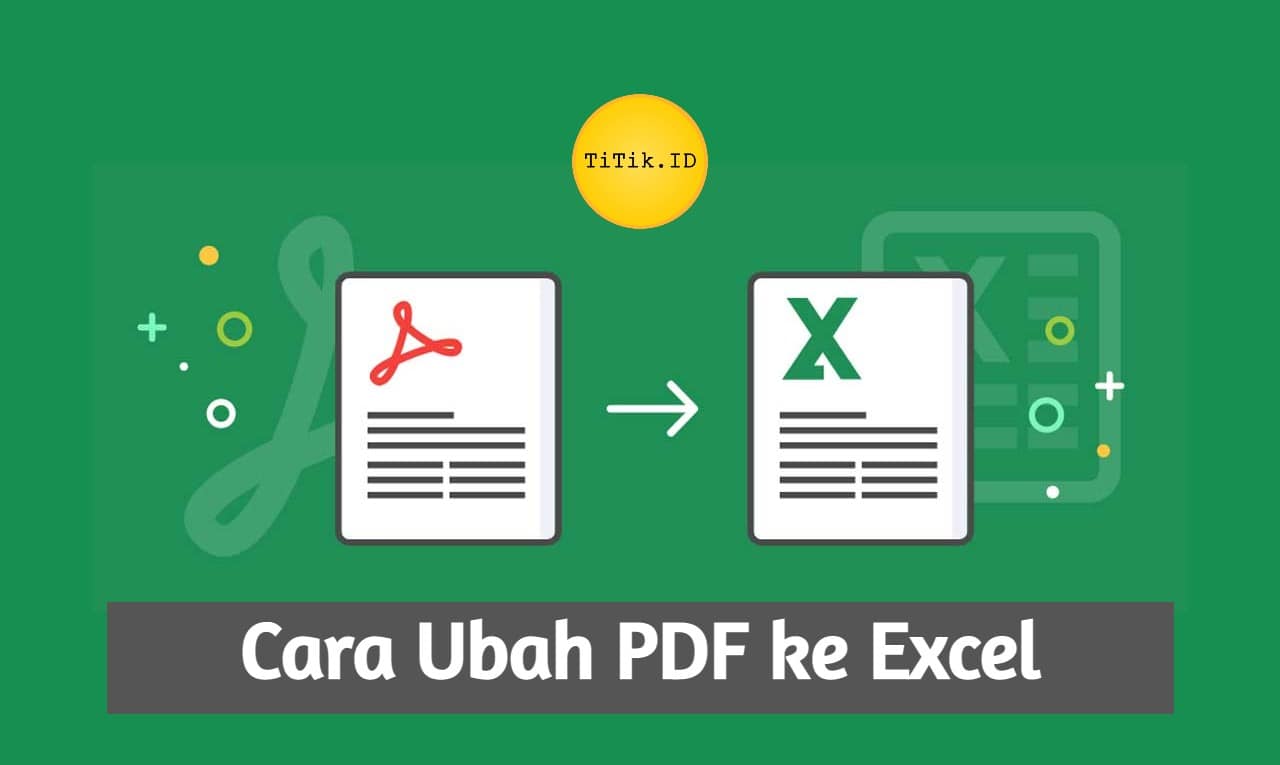


Tinggalkan Balasan